怎么用solidworks畫支架
支架的效果圖與尺寸。

1、打開SW軟件,點(diǎn)擊新建圖標(biāo),點(diǎn)擊零件,點(diǎn)擊確定。
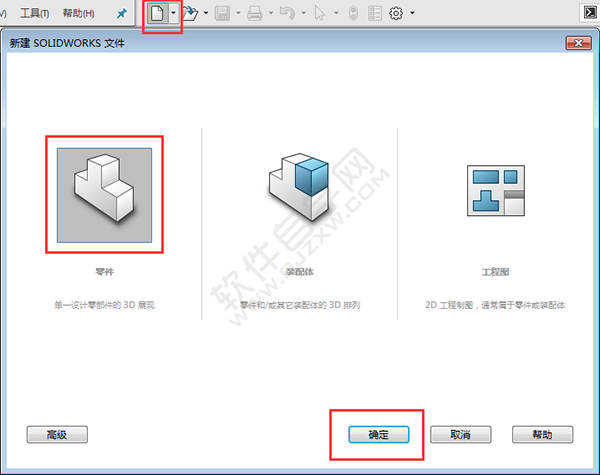
2、右擊右視基準(zhǔn)面,效果如下:
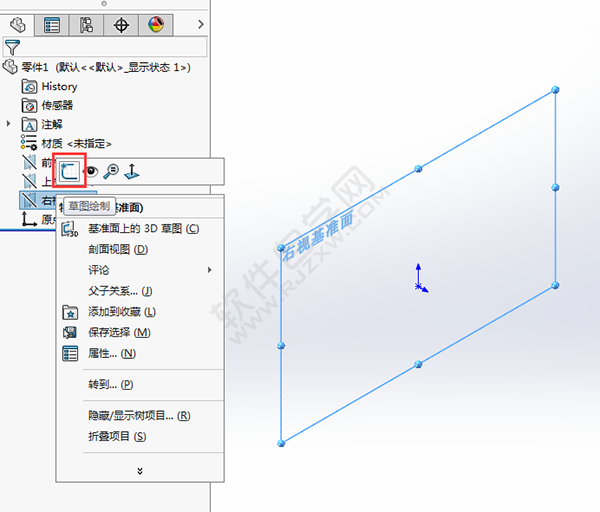
3、繪制下面的草圖出來,尺寸標(biāo)好,點(diǎn)擊退出草圖。
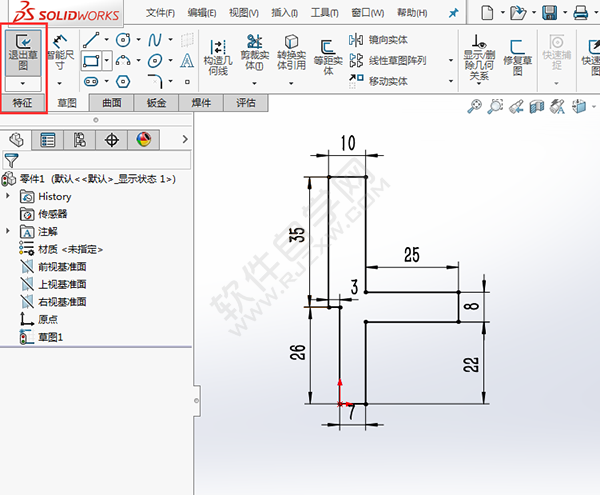
4、設(shè)置兩側(cè)對(duì)稱拉伸,設(shè)置參數(shù)為50mm。點(diǎn)擊確定。
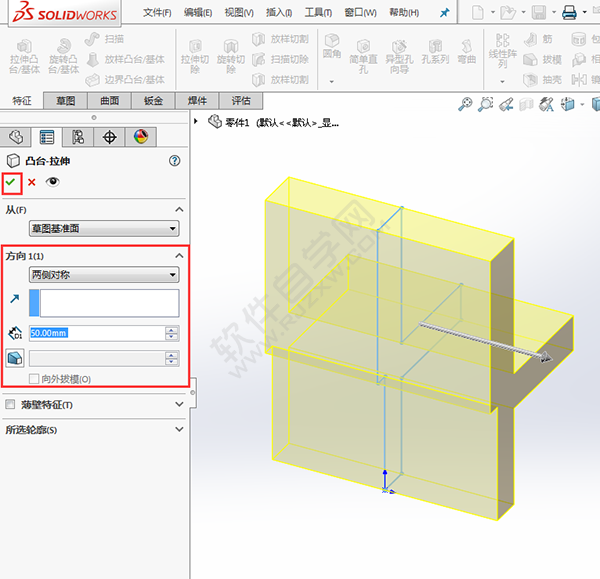
5、右擊上視基準(zhǔn)面,點(diǎn)擊草圖繪制。
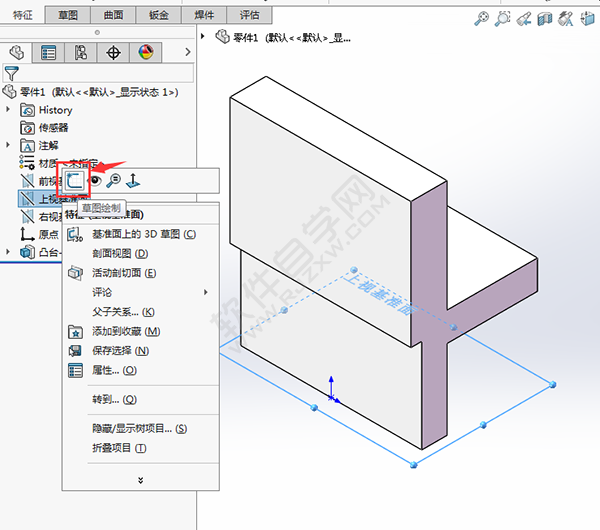
6、繪制下面的草圖平面出來,點(diǎn)擊退出草圖。
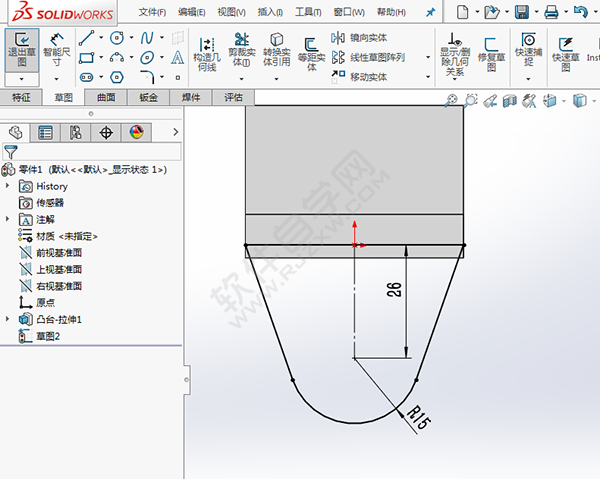
7、設(shè)置給定深度為8mm的拉伸凸臺(tái)。點(diǎn)擊確定。
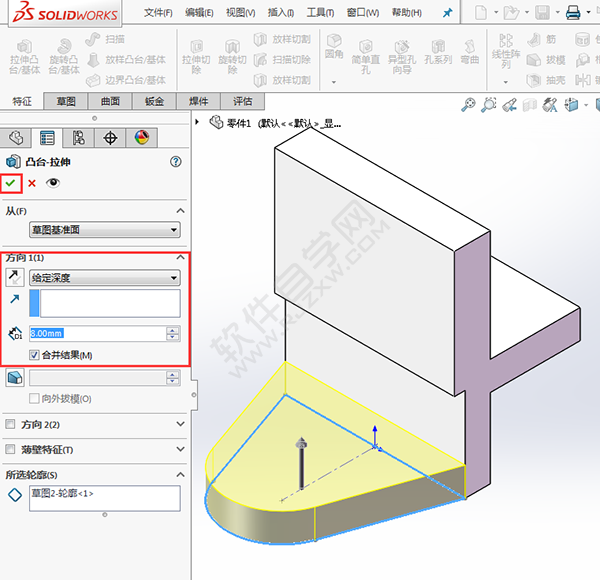
8、再一次,點(diǎn)擊拉伸凸臺(tái),選擇凸臺(tái)-拉伸2的實(shí)體面。效果如下:
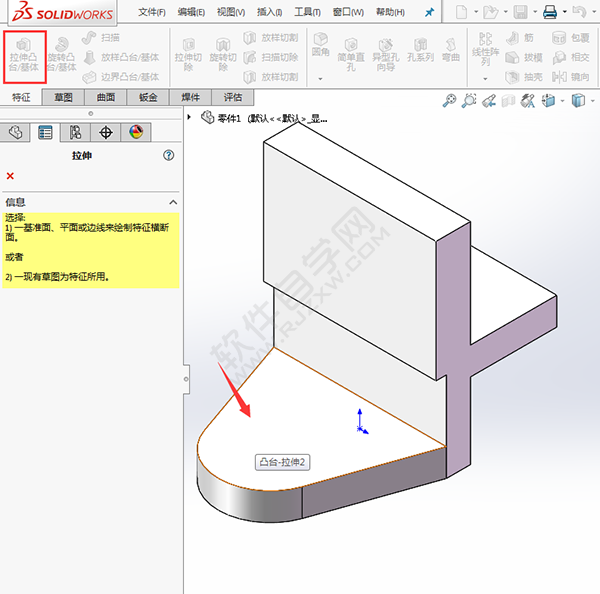
9、繪制一下草圖直徑為20mm的圓,效果如下:
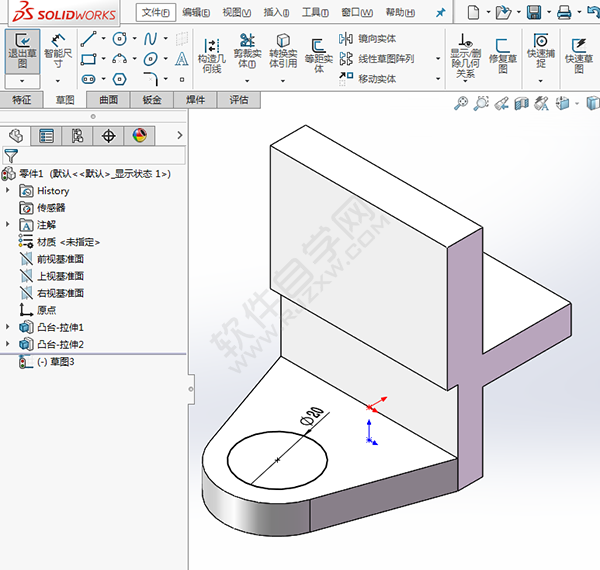
10、同樣的拉伸設(shè)置為3mm,點(diǎn)擊確定。
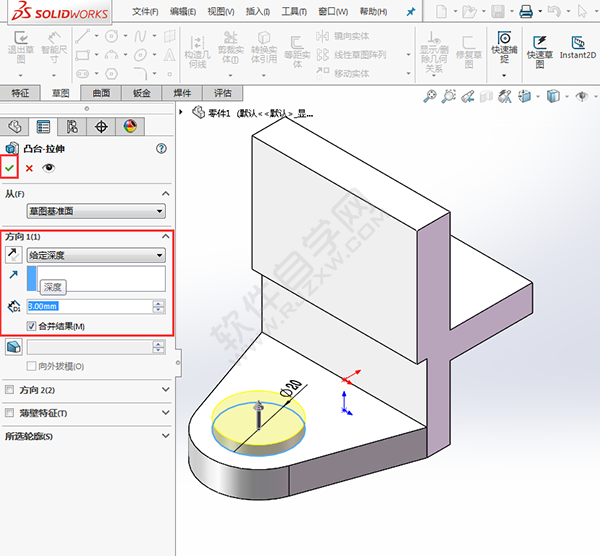
11、然后點(diǎn)擊倒圓角,選擇邊線,對(duì)稱半徑為15mm,點(diǎn)擊確定。

12、同樣的方法,進(jìn)么倒圓角為10mm給另兩條邊倒圓角。

13、點(diǎn)擊拉伸切除工具,選擇實(shí)體表,效果如下:
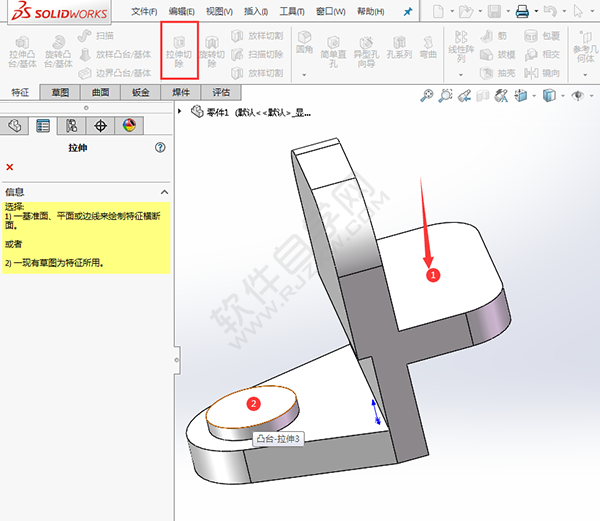
14、然后繪制下面的草圖出來,效果如下:
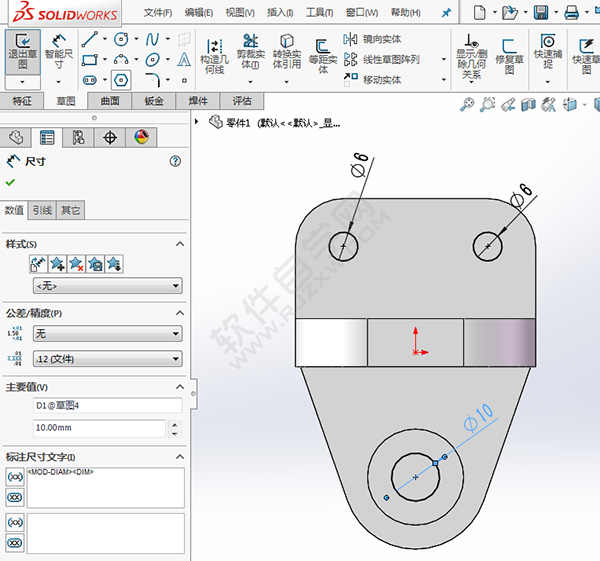
15、然后設(shè)置完全貫穿兩側(cè)就好了,效果如下:

16、同樣的方法,選擇實(shí)體表面,
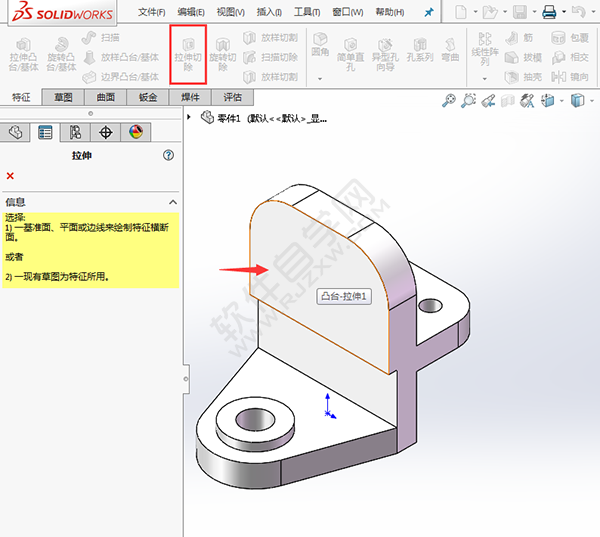
17、還是一樣,繪制二個(gè)圓,直徑為8mm,效果如下:
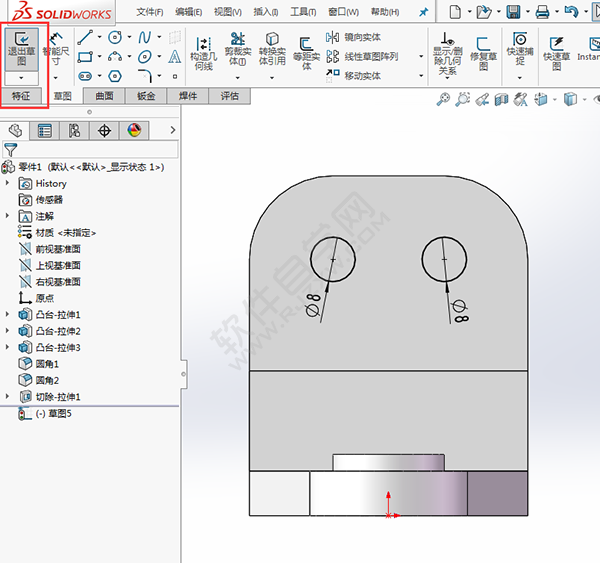
18、然后設(shè)置完全貫穿兩側(cè),效果如下:
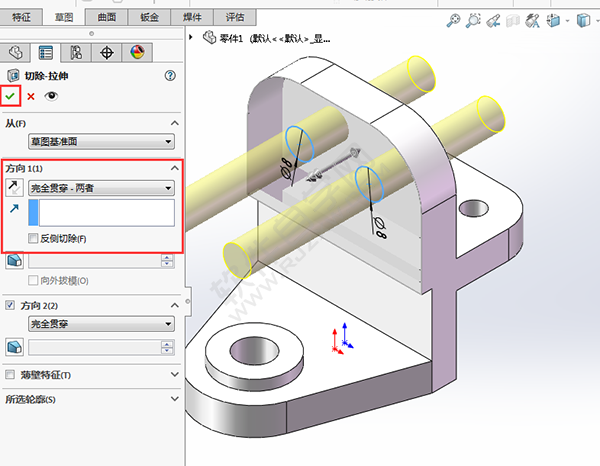
19、點(diǎn)擊筋工具,點(diǎn)擊右視基準(zhǔn)面。效果如下:
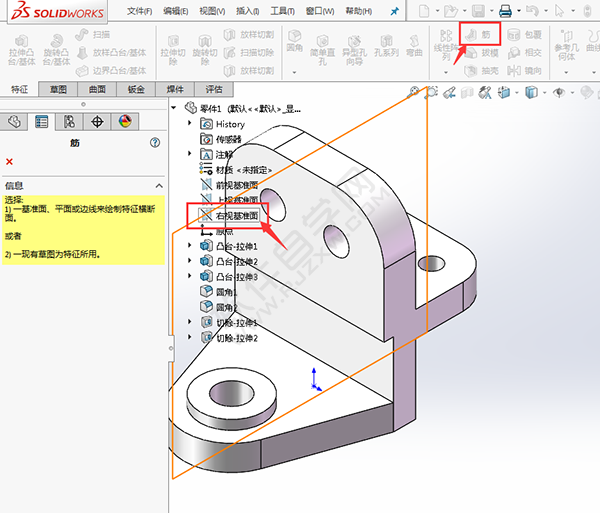
20、然后繪制一條斜線,效果如下:
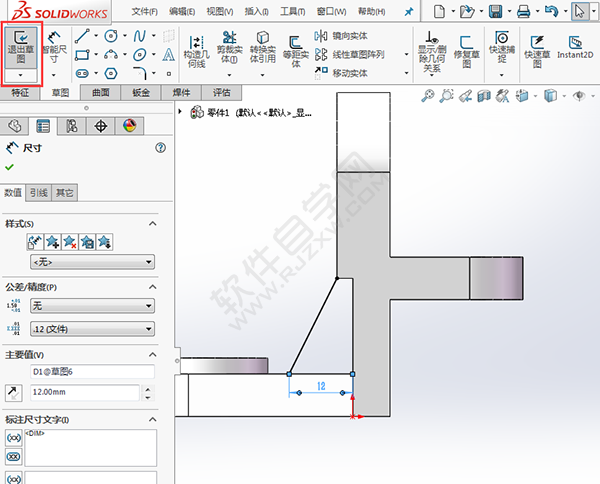
21、然后設(shè)置筋的參數(shù),效果如下:
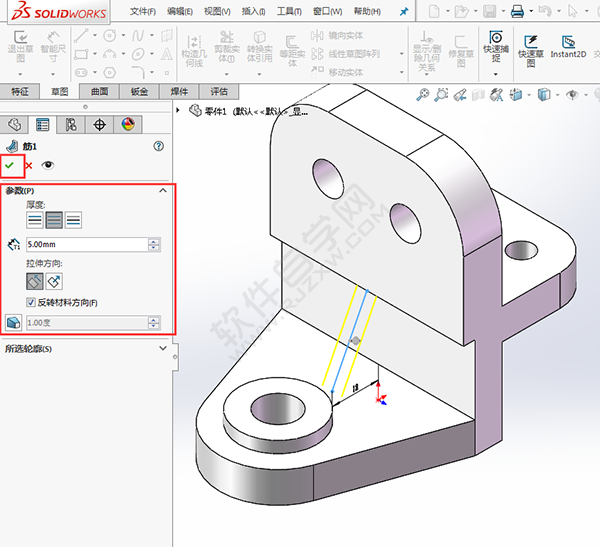
22、這樣支架零件就繪制好了。
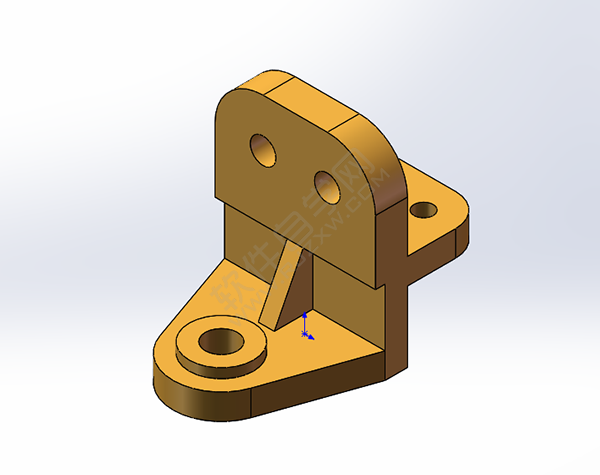 以上就是怎么用solidworks畫支架,希望大家喜歡,請(qǐng)繼續(xù)關(guān)注好吧啦網(wǎng)。
以上就是怎么用solidworks畫支架,希望大家喜歡,請(qǐng)繼續(xù)關(guān)注好吧啦網(wǎng)。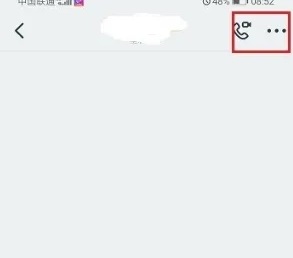
 網(wǎng)公網(wǎng)安備
網(wǎng)公網(wǎng)安備